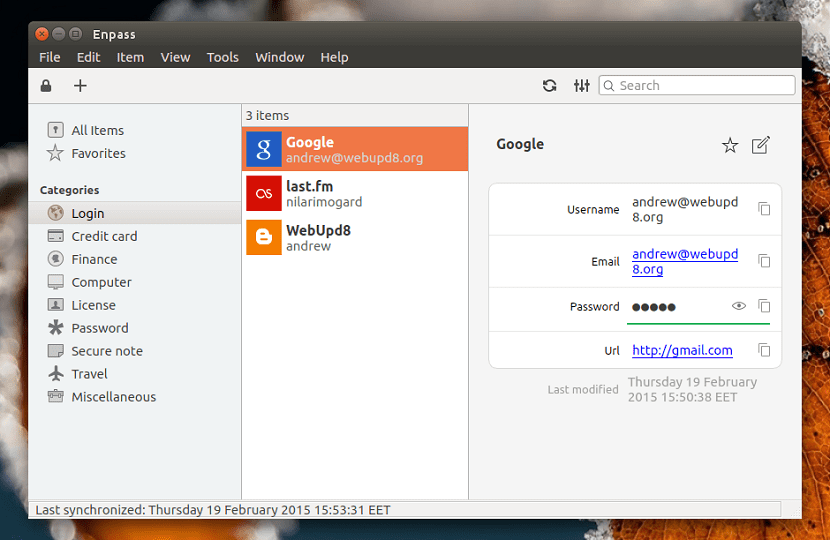
El Pentru a avea un cont de e-mail, rețea socială și chiar pe diverse site-uri web este nevoie de acreditări de acces, care sunt personale. Într-un mod recomandat, aceste parole trebuie să fie întotdeauna diferite și să aibă cel puțin o literă mare, un număr și cel puțin un caracter.
Când urmați aceste instrucțiuni și Aveți parole diferite pentru fiecare site, acest lucru poate deveni puțin dificil de reținut sau cel puțin dacă nu urmați un model care vă este ușor de reținut.
Acesta este momentul poate să intre în joc un manager de parole care vă poate ajuta. De aceea, astăzi vom vorbi despre un excelent manager de parole.
Despre managerul de parole Enpass
Enpass este un manager de parole multiplataforma care are versiuni pentru Linux, Mac, Windows, Chromebook, iOS, Android, BlackBerry și multe altele.
În timp ce versiunile de programe desktop pot fi utilizate gratuit, fără limitare, în timp ce pentru dispozitivele mobile Android și iOS există o versiune cu plată.
Enpass folosește SQLCipher , o extensie open source pentru SQLite, care oferă fișiere de bază transparente de criptare AES pe 256 de biți.
Pentru cazul celor dintre noi care suntem utilizatori Linux Enpass ne oferă extensii de browser pentru Firefox, Chrome și Opera care permite mașinii să vă completeze numele de utilizator / parola și alte informații confidențiale, direct din browserul web.
Cu aceste extensii, puteți completa automat acreditările dvs. de conectare, precum și orice alte date pe care le-ați stocat în Enpass, cum ar fi detaliile cardului de credit etc.
Aceste date sunt stocate în aplicația desktop Enpass. oferă, de asemenea, o listă de articole utilizate recent, liste, credințe de magazin și multe altele.
Extensia browserului vine, de asemenea, cu alte câteva minore, dar poate fi caracteristici extrem de utile, cum ar fi posibilitatea de a genera parole puternice, blocarea / deblocarea Enpass, precum și lansarea sau ieșirea aplicației desktop.
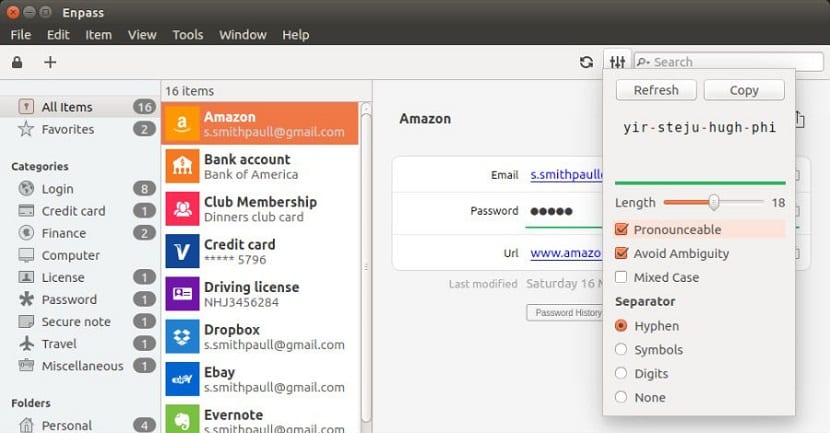
Toate datele și parolele sunt criptate cu algoritmul de criptare AES pe 256 de biți cu 24.000 de runde de PBKDF2 folosind motorul de criptare SQLCipher evaluat de colegi, oferindu-vă protecție avansată împotriva forței brute și a atacurilor de canal lateral.
Toate aceste date criptate sunt acceptate cu o parolă principală (cheie principală) care este cel pe care ni-l atribuim nouă când pornim aplicația pentru a începe să o folosim.
Această cheie nu este stocată nicăieri, deci acesta este un alt punct de securitate, dar este și o sabie cu două tăișuri, deoarece dacă parola principală este uitată, nu veți mai putea accesa datele stocate în Enpass.
Cum se instalează Enpass pe Ubuntu 18.04 și derivate?
Si doriți să instalați acest manager de parole pe sistemul dvs., trebuie să deschideți un terminal cu Ctrl + Alt + T și în acesta trebuie să executați:
sudo -i echo "deb http://repo.sinew.in/ stable main" > \ /etc/apt/sources.list.d/enpass.list
Acum trebuie să importăm cheia publică cu:
wget -O - https://dl.sinew.in/keys/enpass-linux.key | apt-key add -
Și, în cele din urmă, instalăm cu:
sudo apt-get update sudo apt-get install enpass
Avem, de asemenea, o altă metodă de instalare care poate fi folosit în orice distribuție Linux.
Pentru aceasta trebuie să mergem pe site-ul oficial al aplicației iar în secțiunea de descărcare vom obține programul de instalare Enpass. Conectați acest lucru.
În momentul redactării acestui articol, aplicația se află în versiunea 5.6.9, deci puteți descărca ulterior o versiune superioară.
Fișierul descărcat Trebuie să acordăm permisiuni de execuție cu:
sudo chmod +x EnpassInstaller_5.6.9
Și în cele din urmă Trebuie să instalăm o dependență pe care o facem cu:
sudo apt-get install libxss1 lsof
Și instalăm cu:
./EnpassInstaller_5.6.9
Cu aceasta putem începe să folosim aplicația din sistemul nostru, putem instala, de asemenea, extensia Enpass pentru diferite browsere, căutând extensia în magazinele lor de aplicații.
După instalarea extensiei, asigurați-vă că activați „extensiile browserului” în aplicația desktop (Instrumente> Setări> Browser) pentru a o utiliza.